Hostwinds دروس
نتائج البحث عن:
جدول المحتويات
كيفية إعداد وتكوين دعم WHMCS
يمنحك Whmcs مجموعة واسعة من الخيارات لدعم عملائك لعملائك. تمر هذه المقالة في الخيارات وبعض الإعدادات الأساسية لخيارات الدعم المتاحة في WHMCS.
يمكن العثور على خيارات الدعم تحت الإعداد -> الدعم -> ثم الفئة الفرعية التي ترغب في الوصول إليها.
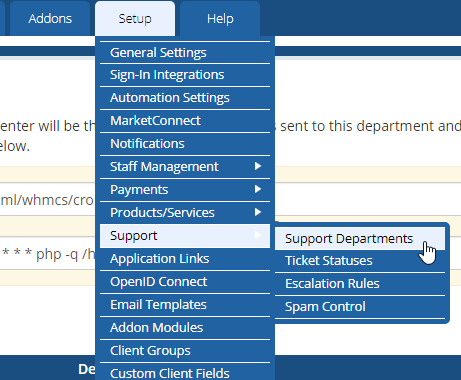
أقسام الدعم
تتيح لك هذه الصفحة عرض الأقسام المختلفة التي يمكن لعملائك الوصول إليها للحصول على الدعم وإضافتها وتحريرها وإزالتها.
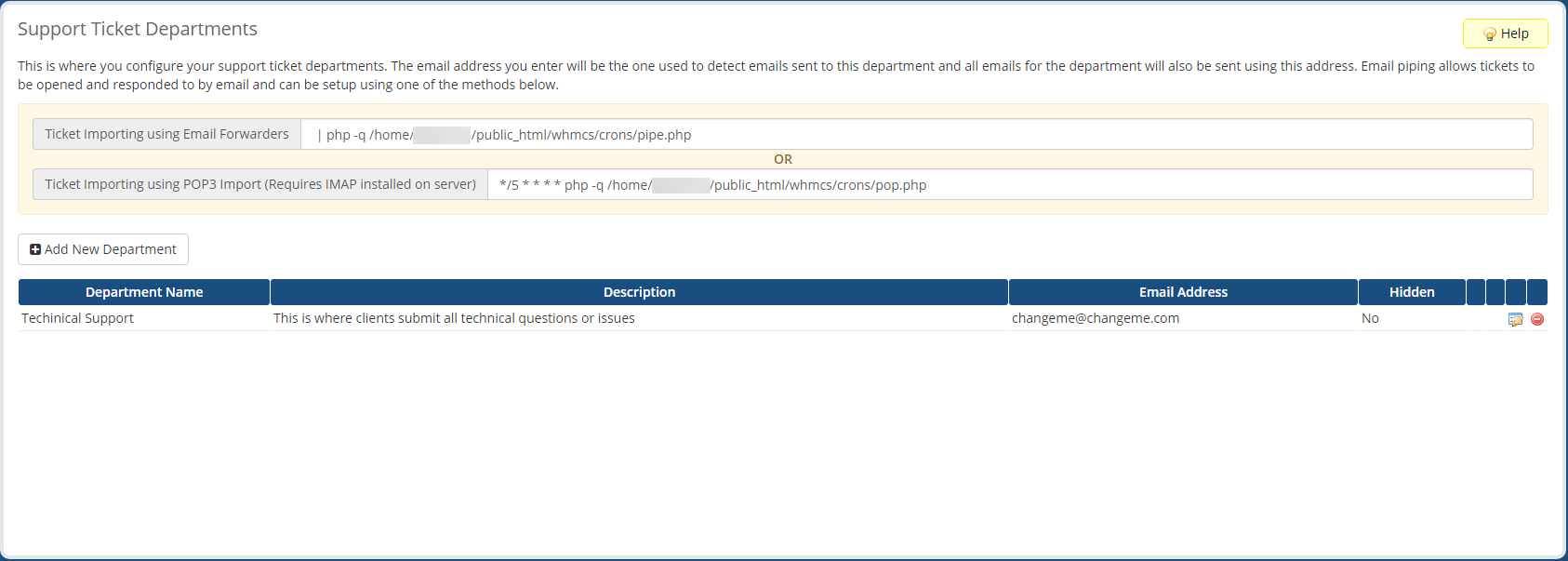
أضف قسم دعم جديد
لإضافة قسم دعم جديد، انقر فوق إضافة قسم جديد زر ، املأ النموذج التالي وانقر إضافة قسم جديد.
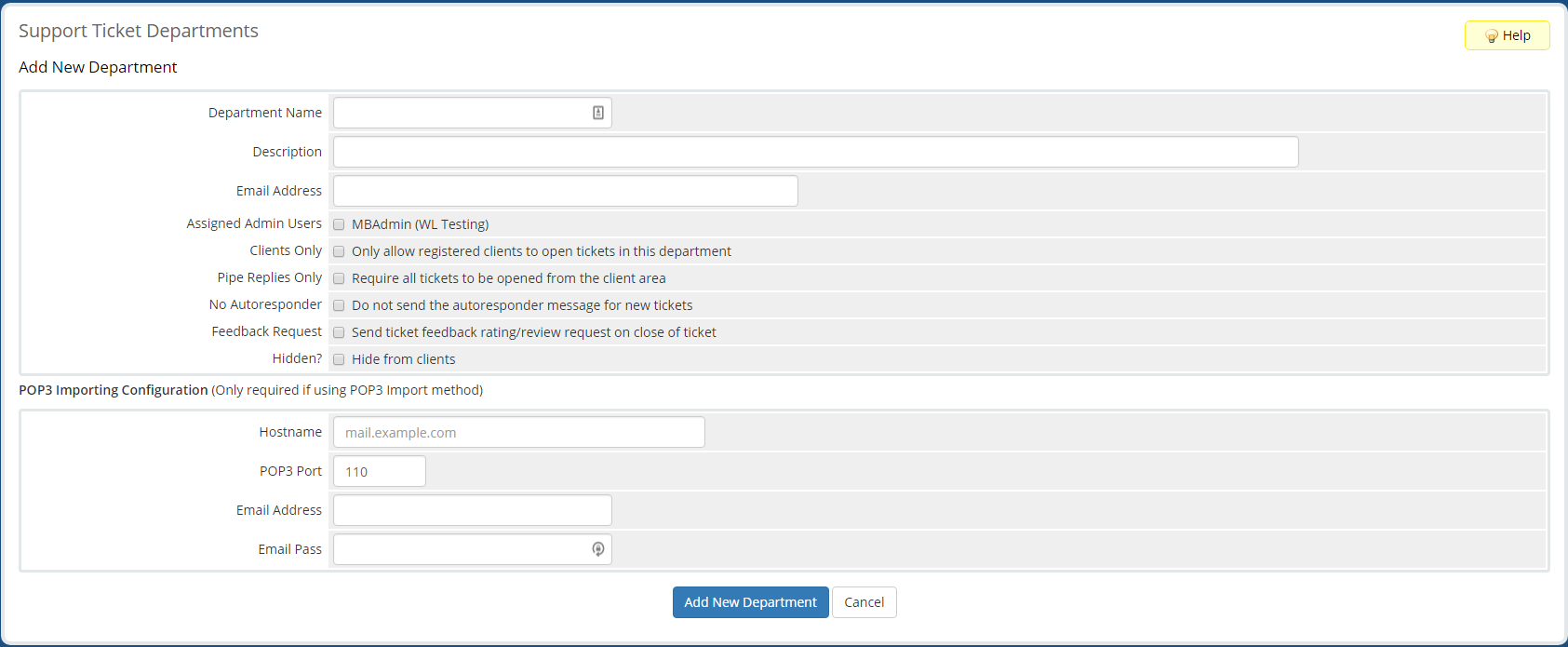
- اسم القسم: اسم القسم.
- وصف: وصف القسم.
- عنوان البريد الالكترونى: عنوان البريد الإلكتروني للقسم.
- المستخدمون المسؤولون المعينون: تحديد المسؤولين الذين ينتمون إلى القسم.
- عملاء فقط: تحديد ما إذا كان العملاء المسجلين فقط يمكنهم إنشاء تذاكر لهذا القسم.
- ردود الأنابيب فقط: تمكين هذا يفرض ذلك بحيث لا يمكن صنع التذاكر إلا من منطقة العميل.
- لا يوجد رد آلي: يؤدي تمكين هذا إلى تعطيل رسالة الرد التلقائي على التذاكر الجديدة.
- طلب الملاحظات: يتيح إرسال العميل طلب تقييم / مراجعة ردود الفعل عند تذكرة مغلقة إلى هذه القسم.
- مخفي: تحديد ما إذا كان هذا قسمًا مخفيًا.
- POP3 استيراد التكوين: تكوين POP3. مطلوب فقط في حالة استخدام طريقة استيراد بروتوكول POP3.
- اسم المضيف: اسم المضيف لخادم البريد.
- منفذ POP3: منفذ لـ POP3 على الخادم.
- عنوان البريد الالكترونى: عنوان البريد الإلكتروني لتسجيل الدخول إلى خادم البريد.
- تمرير البريد الإلكتروني: كلمة المرور لتسجيل الدخول إلى خادم البريد.
تحرير قسم الدعم الحالي

لتعديل قسم موجود ، انقر فوق تعديل زر بجانب القسم الذي تريد تحريره. سيتم تقديمك بنفس النموذج عند إضافة قسم جديد. ومع ذلك، هناك أيضا علامة تبويب لإدارة الحقول المخصصة في القسم. إضافة أو إزالة أو ضبط أي حقول مخصصة تحتاجها في القسم وانقر حفظ التغييرات.
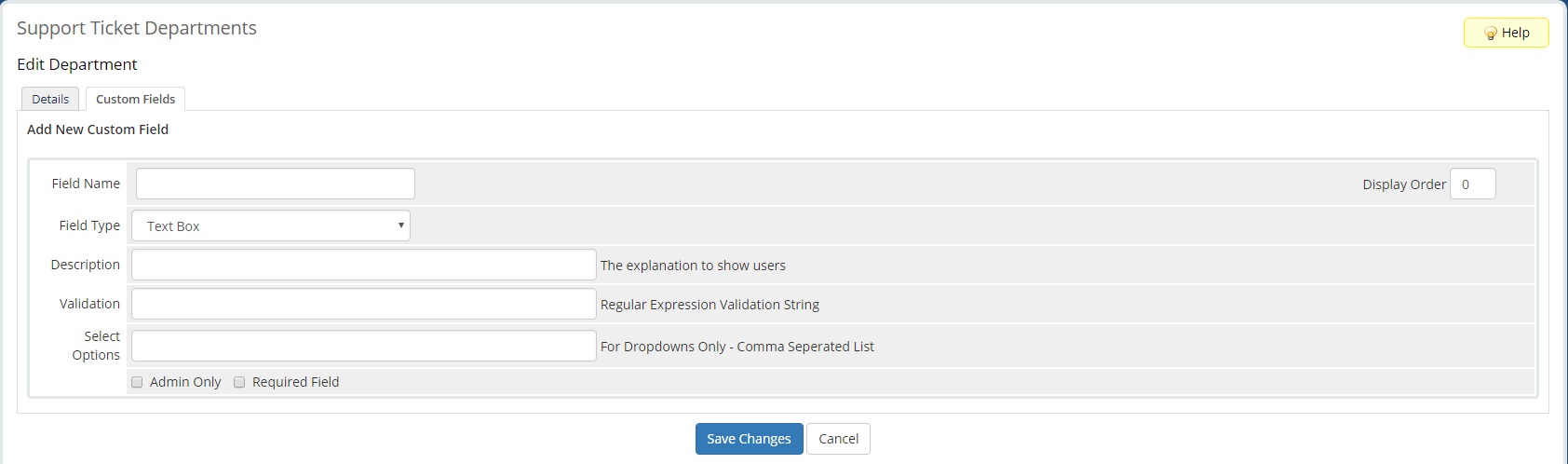
- اسم الحقل: اسم الحقل.
- ترتيب العرض: موضع لعرض هذا الحقل ضمن قائمة جميع الحقول المخصصة.
- وصف: وصف الحقل.
- التحقق من الصحة: يحدد التعبيرات العادية لاستخدامها للحصول على التحقق من صحة الإدخال.
- اشر على الخيارات: يحدد الخيارات المتاحة لقائمة منسدلة. ينطبق فقط على القوائم المنسدلة. افصل بين العناصر بفاصلات (،).
- المسؤول فقط: تحديد ما إذا كان الحقل لاستخدام المسؤول فقط.
- يتطلب حقلا: يحدد ما إذا كان الحقل مطلوبًا.
حالات التذاكر
يتيح لك هذا القسم تخصيص حالات تذاكر الدعم الخاصة بك وكيف تظهر التذاكر مع كل حالة داخل نظام التذاكر.
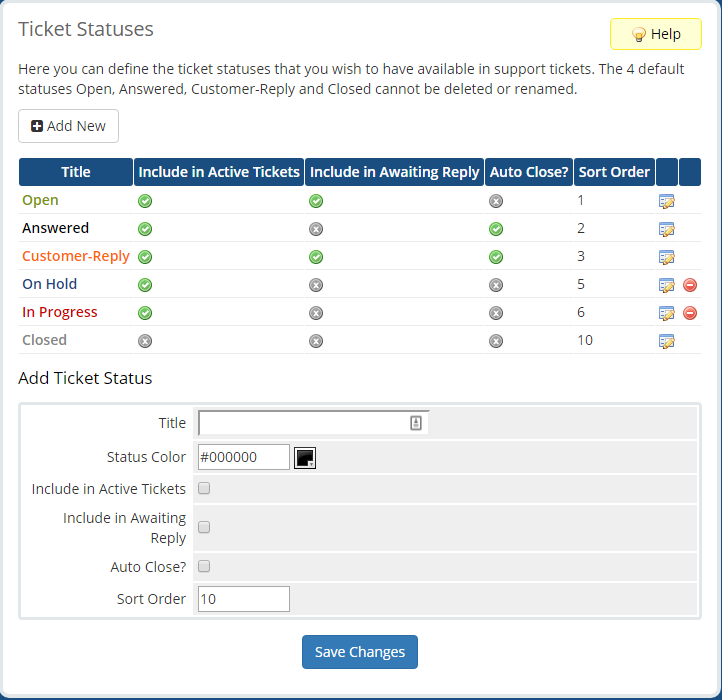
إضافة حالة تذكرة جديدة
أضف حالة تذكرة جديدة، املأ النموذج في أسفل الصفحة باستخدام التكوين الذي تريده، وانقر فوق حفظ التغييرات.
- عنوان: عنوان الحالة.
- لون الحالة: اللون الذي يظهر به نص الحالة.
- تضمين في التذاكر النشطة: يحدد ما إذا كان يجب اعتبار الحالة حالة نشطة.
- تضمين في انتظار الرد: تحديد ما إذا كان ينبغي اعتبار الحالة حالة رد قيد الانتظار.
- على مقربة السيارات؟: يحدد ما إذا كان يجب إغلاق التذكرة تلقائيا.
- امر ترتيب: يحدد الترتيب / الأولوية التي يجب أن تحتويها التذكرة بهذه الحالة في نظام التذاكر. وانخفاض عدد، وارتفاع الأولوية.
تعديل حالة تذكرة موجودة

تتوفر جميع حالات التذاكر للتحرير بالنقر فوق تعديل زر. سيملأ هذا النموذج في الأسفل باستخدام التكوين لهذا الوضع. اضبط القيم حسب الحاجة وانقر فوق حفظ التغييرات.
إزالة حالة تذكرة موجودة

لإزالة حالة التذكرة من النظام، انقر فوق إزالة بجانب الحالة التي تريد إزالتها.
ال افتح, أجاب, رد العميلو و مغلق لا يمكن إزالة الحالات.
تصعيد تذاكر الدعم
تتيح لك هذه الصفحة تحديد القواعد لبدء التصعيد التلقائي للتذاكر.
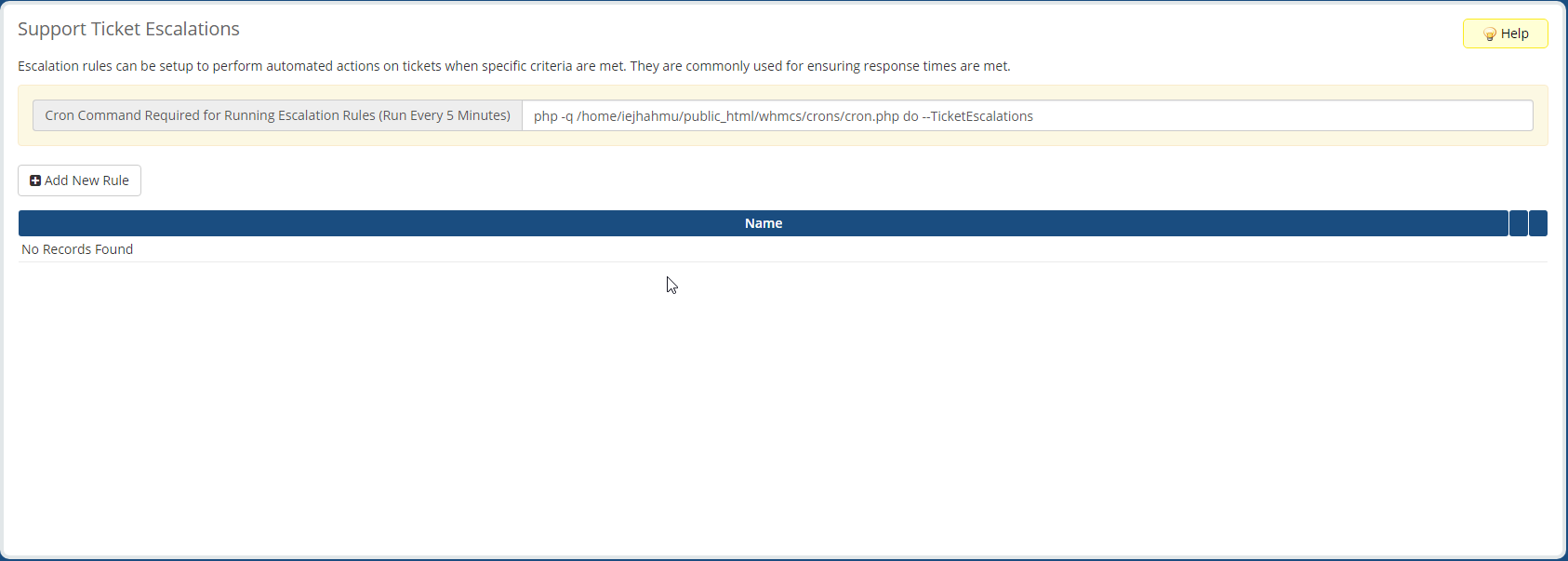
في هذه الصفحة الرئيسية، ستجد قائمة بالقواعد الحالية بأزرار بجوار كل السماح بتحرير القواعد أو إزالتها.
إضافة قاعدة جديدة
لإضافة قاعدة تصعيد جديدة، انقر فوق أضف قاعدة جديدة زر واملأ النموذج التالي:
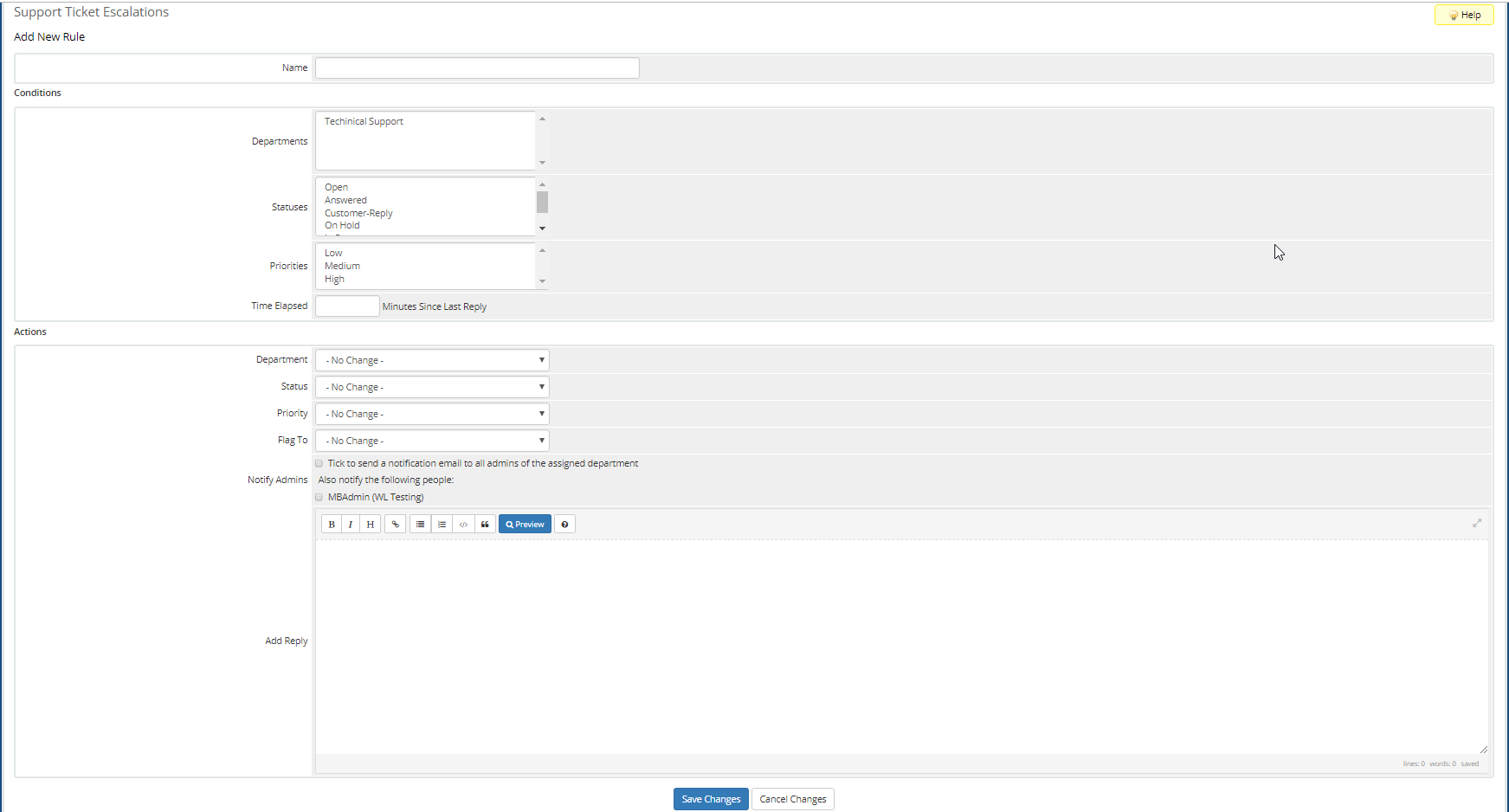
- اسم اسم القاعدة.
- الإدارات: تحدد الأقسام التي تنطبق عليها هذه القاعدة على التذاكر.
- الحالات: تحدد الحالات التي تنطبق عليها هذه القاعدة على التذاكر.
- الأولويات: تحدد الأولويات التي تنطبق عليها هذه القاعدة على التذاكر.
- الوقت المنقضي: تحدد الدقائق منذ الرد الأخير للتذاكر التي تنطبق عليها هذه القاعدة.
- قسم: يحدد أي تغيير في القسم الذي تريد إجراءه في التصعيد.
- الحالة: يحدد أي تغيير في الحالة التي تريد إجراءها في التصعيد.
- أفضلية: يحدد أي تغيير في الأولوية التي تريد إجراءها في التصعيد.
- وضع علامة على: يحدد أي مشرفين تريد أن يتم وضع علامة على التذكرة في التصعيد.
- إخطار المسؤولين: تحديد ما إذا كان يجب أن يتلقى أي من المسؤولين أو جميعهم إشعارًا بالبريد الإلكتروني بشأن التصعيد.
- إضافة الرد: يحدد النص الرد التلقائي على التذكرة داخل التصعيد. اترك فارغا دون رد.
دعم مراقبة البريد الإلكتروني العشوائي
تتيح لك هذه الصفحة تحديد القواعد لمنع التذاكر بناء على العبارات المرسل أو الموضوع أو مطابقة في جسم التذكرة. هناك ثلاث علامات تبويب لإدراج كل حظر، مع أزرار لإزالة كل إدخال.
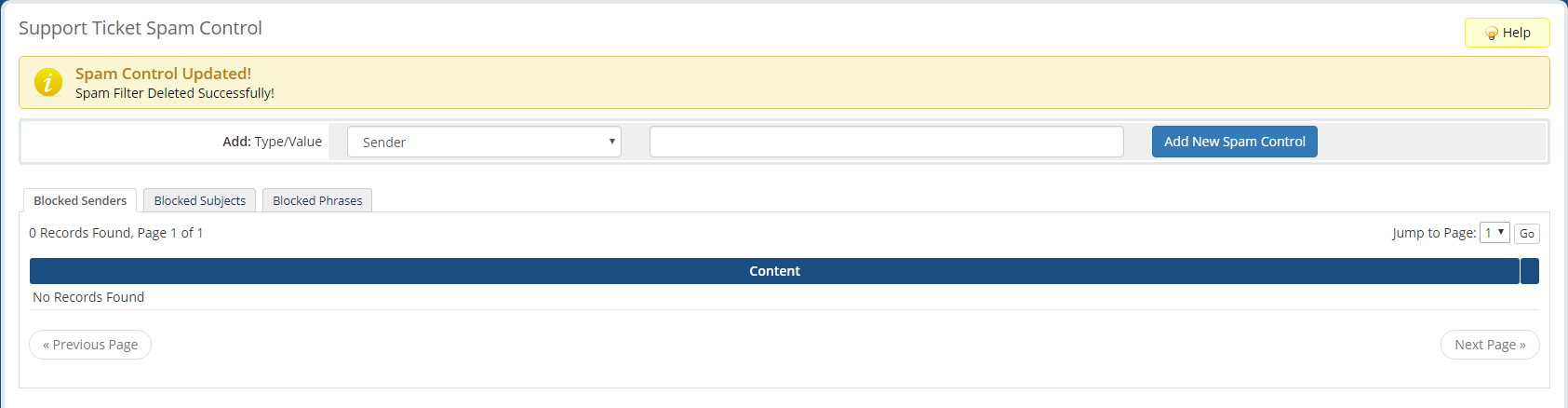
إضافة عنصر تحكم جديد في البريد العشوائي
مرشح Tadda New SPAM التحكم، استخدم الحقول الموجودة في الجزء العلوي من الصفحة لتحديد نوع المرشح وما القيمة التي يجب أن تبحث عن التطابقات إليها، ثم انقر فوق إضافة تحكم جديد في البريد العشوائي.
كتب بواسطة Hostwinds Team / سبتمبر 11, 2018
